コンピュータのハードディスクにシステムをインストールする方法
今日のデジタル時代において、コンピュータ システムのインストールは多くのユーザーにとって不可欠なスキルとなっています。新しいハードドライブに初めてシステムをインストールする場合でも、古いシステムを再インストールする場合でも、正しいインストール方法を習得すれば時間を節約し、不要なトラブルを回避できます。この記事では、コンピューターのハードディスク システムをインストールする手順を詳細に紹介し、読者が現在のテクノロジー トレンドをよりよく理解できるように、過去 10 日間の注目のトピックと注目のコンテンツを添付します。
1. システム導入前の準備
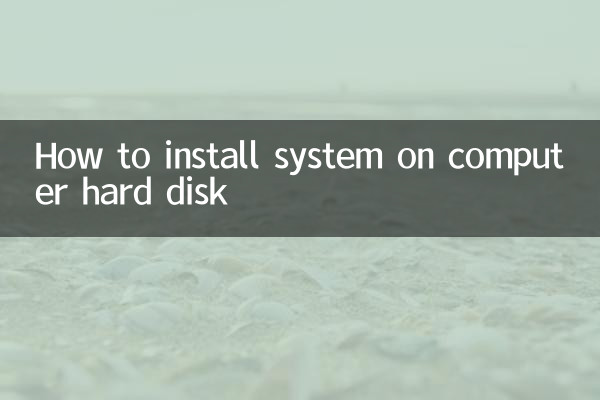
システムをインストールする前に、次の準備を行う必要があります。
| ステップ | 具体的な操作 |
|---|---|
| 1. データのバックアップ | 重要なファイルを外部ストレージデバイスまたはクラウドディスクにバックアップします |
| 2. システムイメージの準備 | 公式システム イメージ (Windows 10/11 または Linux ディストリビューションなど) をダウンロードします。 |
| 3. ブートディスクを作成する | ツール (Rufus や UltraISO など) を使用してイメージを USB フラッシュ ドライブに書き込みます |
| 4. ハードウェアを確認する | ハードドライブが正しく接続されていることを確認し、ドライブ情報を記録してください |
2. システムをインストールするための詳細な手順
システムをインストールする具体的な手順は次のとおりです。
| ステップ | 取扱説明書 |
|---|---|
| 1. BIOS に入ります | 起動時に特定のキー (F2、Del、Esc など) を押して BIOS 設定に入ります。 |
| 2. 起動シーケンスを設定する | USB フラッシュ ドライブを最初の起動アイテムとして設定します |
| 3. インストーラーを起動します | 設定を保存して再起動し、システム インストール インターフェイスに入ります |
| 4. パーティショニングとフォーマット | 必要に応じてハードドライブのパーティションを作成し、フォーマットします |
| 5. システムをインストールする | インストール場所を選択し、システム ファイルがコピーされるまで待ちます。 |
| 6. セットアップを完了する | プロンプトに従ってユーザー名、パスワードなどを設定します |
3. 過去 10 日間の注目のトピックとコンテンツ
以下は、最近インターネット上で活発に議論されている技術的なトピックであり、システムのインストールに関連している可能性があります。
| ホットトピック | 暑さ指数 | 関連技術 |
|---|---|---|
| Windows 11 23H2 アップデート | ★★★★★ | 新機能とインストールの互換性 |
| AIを活用したシステム最適化ツール | ★★★★☆ | 自動化されたインストールと構成 |
| ソリッドステートドライブ(SSD)の価格が下落 | ★★★☆☆ | システムインストール用のハードウェアの選択 |
| Linux ディストリビューションの人気が高まる | ★★★☆☆ | マルチシステムインストールのチュートリアル |
4. よくある質問と解決策
システムのインストール プロセス中に、次の問題が発生する場合があります。
| 質問 | 解決策 |
|---|---|
| 起動ディスクが認識できない | U ディスクのフォーマットが FAT32 であるかどうかを確認し、ブート ディスクを再作成します。 |
| インストール中のブルースクリーン | BIOS バージョンを更新し、ハードウェアの互換性を確認します |
| ドライバーが見つかりません | 事前にドライバーパッケージをダウンロードするか、ドライバー管理ツールを使用してください |
5. まとめ
システムのインストールは忍耐と注意が必要な作業ですが、正しい手順に従っている限り、ほとんどのユーザーは正常に完了できます。この記事では、準備からインストール完了までの詳細なガイドを、最近注目されている技術トピックと組み合わせて提供し、読者がシステム インストールの背景と傾向をよりよく理解できるようにします。インストール プロセス中に問題が発生した場合は、FAQ ソリューションを参照するか、専門の技術サポートを求めることができます。

詳細を確認してください
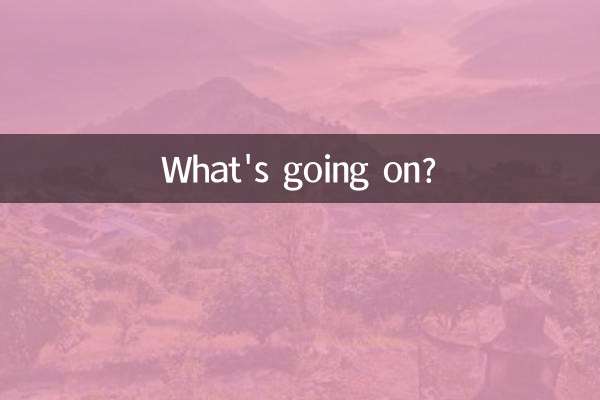
詳細を確認してください